国外speaking实践过程拍击:惊现笑料不断,传播跨文化交流真谛
59852 2023-12-23 08:50
在CentOS7系统中,正确配置DNS解析对于确保网络服务正常运行至关重要。DNS(域名系统)是互联网的一项基础服务,它将人类可读的域名转换为机器可读的IP地址,使得用户在访问网站时无需记忆复杂的数字序列。作为系统管理员,掌握在CentOS7中添加DNS解析的技能是日常工作的一部分。下面,我将详细介绍如何在CentOS7中添加DNS解析。
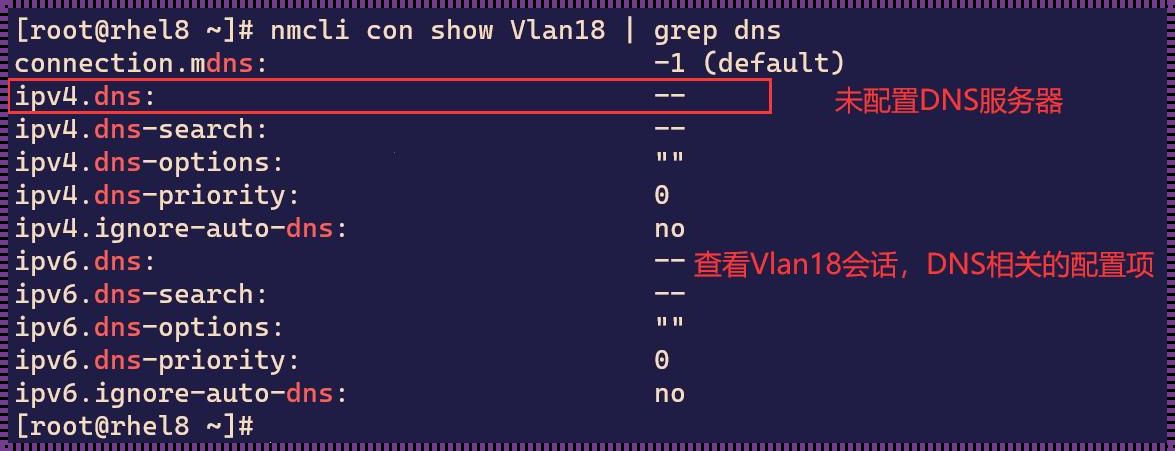
首先,需要登录到CentOS7系统,你可以使用SSH远程登录,或者直接在控制台上登录。登录后,你需要拥有足够的权限来修改DNS设置,通常需要使用root用户或sudo命令来提升权限。
接下来,可以配置网络接口的DNS设置。编辑网络接口配置文件,这通常位于/etc/sysconfig/network-scripts/ifcfg-<interface>,其中<interface>代表你的网络接口名称。找到文件中的ONBOOT参数,并确保其值为yes,这样系统启动时会自动应用DNS设置。
然后,找到或添加DNS1和DNS2参数,它们指定了首选和备选的DNS服务器地址。通常,这些值会从你的网络服务提供商那里获得,或者是公共的DNS服务器,如Google的8.8.8.8和8.8.4.4,或者Cloudflare的1.1.1.1。
对于静态IP地址,修改完成后,你可以使用systemctl restart network命令重启网络服务以应用更改。如果是动态获取IP地址(如通过DHCP),则更改会自动生效。
此外,你可以在/etc/resolv.conf文件中手动添加DNS解析配置。这个文件包含了DNS服务器地址和搜索域。添加DNS服务器地址的格式通常是nameserver <IP地址>,而搜索域可以用domain <域名>来设置。
在修改/etc/resolv.conf后,需要使用resolvectl refresh命令来更新DNS解析缓存,以确保立即生效。
要验证DNS配置是否正确,可以使用ping命令测试域名解析。例如,你可以使用ping www.example.com来测试对example.com域名的解析。
如果你在添加DNS解析时遇到问题,可能需要检查网络连接、防火墙设置或DNS服务器的可用性。
在完成上述步骤后,DNS解析配置就成功了。你可以通过访问网站来测试配置是否正确。当一切都设置正确时,你将体验到顺畅的网络服务,这是作为系统管理员工作取得成功的体现。
记住,确保DNS设置的安全性和稳定性是非常重要的。定期检查DNS记录和配置,确保没有未经授权的更改,这有助于保护系统免受潜在的网络攻击。
以上就是在CentOS7中添加DNS解析的步骤,我希望这些步骤能够帮助你提高工作效率,确保网络服务的可靠性。在实践中,每一次的配置都是对网络知识的一次加深,也是对问题解决能力的一次锻炼。
